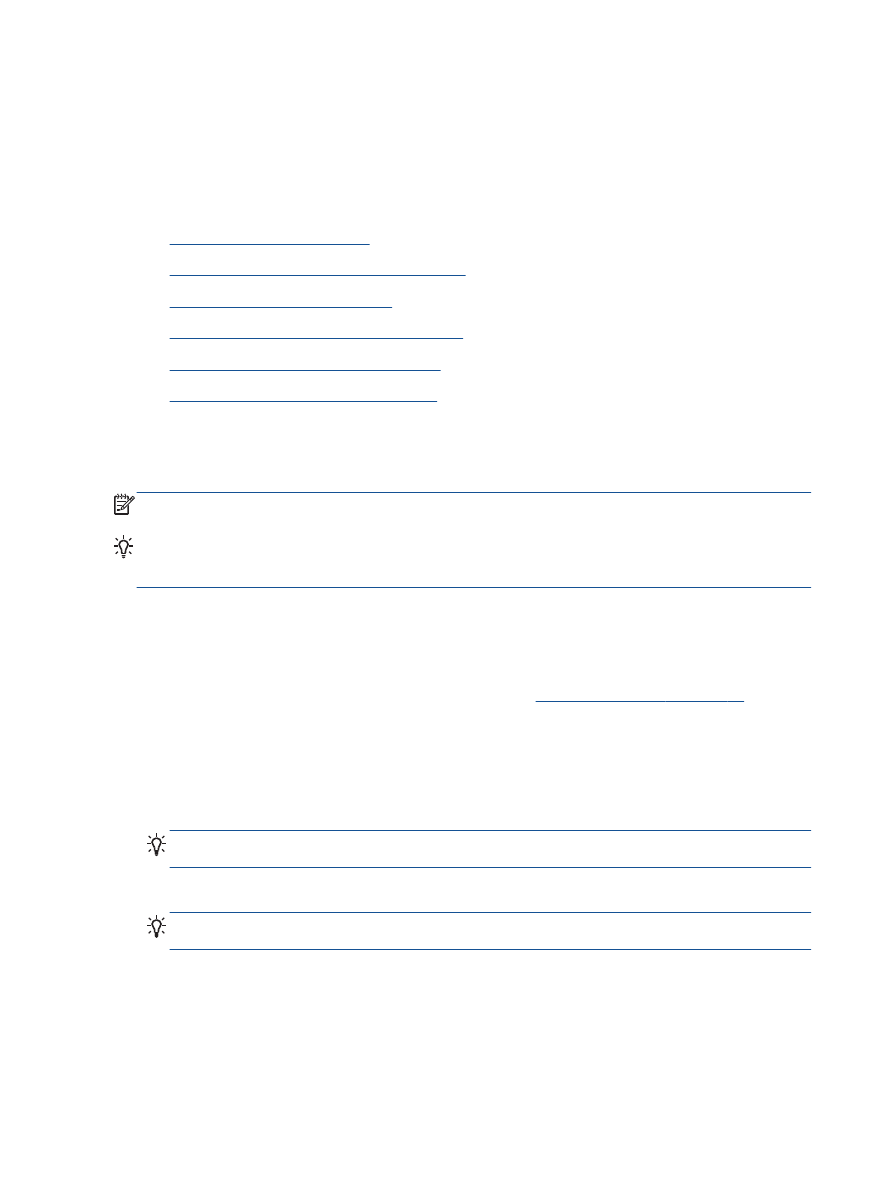
Pošiljanje standardnega faksa iz računalnika
●
Ročno pošiljanje faksa iz telefona
●
Pošiljanje faksa z uporabo nadzora izbiranja
●
Načrtovanje faksa za poznejše pošiljanje
●
Pošiljanje faksa v načinu odprave napak
Pošiljanje standardnega faksa
Eno- ali večstranski črno-beli ali barvni faks preprosto pošljete z nadzorne plošče tiskalnika.
OPOMBA:
Če potrebujete natisnjeno potrdilo o uspešno poslanih faksih, omogočite potrditev faksa.
NASVET:
Faks lahko pošljete tudi ročno s telefona ali z nadzorom izbiranja. Te možnosti vam
omogočajo nadzor hitrosti izbiranja. Koristne so tudi, ko želite za zaračunavanje klica uporabiti klicno
kartico in se morate med izbiranjem odzvati na zvočne pozive.
Pošiljanje standardnega faksa z nadzorne plošče tiskalnika
1.
Izvirnik naložite v samodejni podajalnik dokumentov s stranjo za tiskanje obrnjeno navzgor ali na
desni sprednji del stekla optičnega bralnika s stranjo za tiskanje obrnjeno navzdol.
Če želite več informacij o nalaganju izvirnika, si oglejte
Nalaganje izvirnika na strani 24
.
2.
Na zaslonu Domov pritisnite gumba Navzgor in Navzdol, da izberete Faks, nato pritisnite V redu.
3.
Izberite Črno-beli faks ali Barvni faks.
Če je v SPD naložen izvirnik, bo dokument poslan vneseni številki. Če v SPD ne zazna izvirnika,
se prikaže sporočilo o izboru.
NASVET:
Če prejemnik sporoči, da ima zaradi slabe kakovosti poslanega faksa težave, lahko
poskusite spremeniti ločljivost ali kontrast svojega faksa.
4.
Prek številčne tipkovnice vnesite številko faksa in pritisnite V redu.
NASVET:
Če želite številki faksa, ki jo vnašate, dodati presledek, se večkrat zaporedoma
dotaknite možnosti *, dokler se na zaslonu ne prikaže vezaj (-).
Pošiljanje standardnega faksa iz računalnika
Dokumente iz računalnika lahko pošljete kot fakse, ne da bi morali natisniti kopijo in jo poslati prek
faksa tiskalnika.
34 Poglavje 6 Faks
SLWW
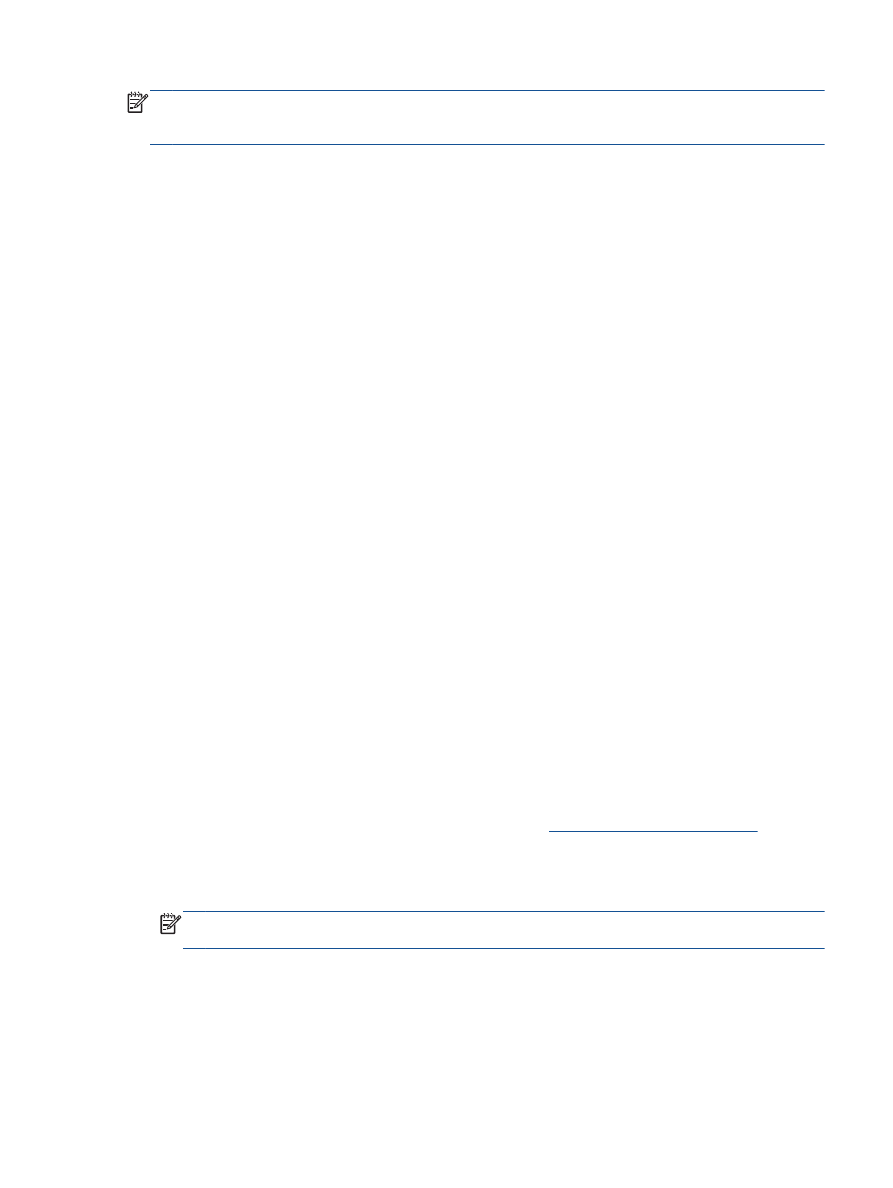
OPOMBA:
Faksi, ki jih tako pošljete iz računalnika, se pošljejo prek povezave faksa v tiskalniku in
ne prek internetne povezave ali računalniškega modema. Zato se prepričajte, da je tiskalnik priključen
na delujočo telefonsko linijo ter da je funkcija faksa nastavljena in pravilno deluje.
Če želite uporabiti to funkcijo, morate z namestitvenim programom namestiti programsko opremo
tiskalnika; najdete ga na CD-ju s HP-jevo programsko opremo, ki je priložen tiskalniku.
Pošiljanje standardnega faksa iz računalnika
1.
V računalniku odprite dokument, ki ga želite poslati po faksu.
2.
V programski aplikaciji v meniju File (Datoteka) kliknite Print (Natisni).
3.
Na seznamu Name (Ime) izberite tiskalnik, ki ima v imenu oznako »fax« (faks).
4.
Če želite spremeniti nastavitve (na primer izbrati pošiljanje dokumenta kot črno-beli ali barvni
faks), kliknite gumb, ki odpre pogovorno okno Properties (Lastnosti). Odvisno od programske
aplikacije se ta gumb lahko imenuje Properties (Lastnosti), Options (Možnosti), Printer Setup
(Nastavitev tiskalnika), Printer (Tiskalnik) ali Preferences (Nastavitve).
5.
Po spreminjanju nastavitev kliknite OK (V redu).
6.
Kliknite Print (Natisni) ali OK (V redu).
7.
Vnesite številko faksa in druge podatke o prejemniku, spremenite dodatne nastavitve faksa in
kliknite Send Fax (Pošlji faks). Tiskalnik pokliče številko faksa in pošlje dokument.